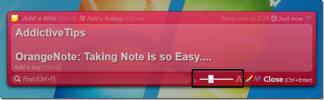EaseUS FileManager - достойная альтернатива для Windows 8 и RT
Microsoft сделала большой акцент на Modern UI, который первоначально назывался Metro UI. Windows 8, но по иронии судьбы в последней версии Окна. Возможно, софтверный гигант хочет, чтобы пользователи использовали настольный File Explorer для всех видов управления файлами, что, честно говоря, довольно неудобно для навигации на устройстве Windows RT. Те, кто хочет управлять файлами, не выходя из среды Metro, могут установить сторонние файловые менеджеры, такие как Метро Командир или Файлы и файлы из Магазина Windows. Сегодня мы наткнулись на еще один простой, но мощный файловый менеджер Windows 8, который называется EaseUS FileManager и не мог дождаться, чтобы попробовать. Читайте дальше для нашего обзора.
Обладая элегантным и удобным дизайном, приложение позволяет вам просматривать файлы в интуитивно понятной манере, используя язык дизайна Metro. На главном экране приложения подразделяются элементы по трем разделам: «Общие папки», «Избранное» и «Последние», причем все они говорят сами за себя. «Общие папки» содержат пользовательские папки «Изображения», «Музыка» и «Видео» для быстрого доступа к этим общим папкам. Приложение автоматически обнаруживает эти папки при первом запуске. Вы можете добавить другие папки в свой список избранных вручную, используя кнопку «Добавить избранное» на панели приложения. Вы также можете начать просмотр содержимого любой папки, выбрав ее с помощью плитки «Выбрать папку». Любые каталоги, к которым осуществляется доступ таким образом, также добавляются в список недавних на главном экране для быстрого доступа позже.

Многие сторонние файловые менеджеры позволяют сортировать элементы по имени, типу, дате и т. Д. и к счастью, EaseUS FileManager также не является исключением. Вы можете не только сортировать элементы, но и прикреплять любимые или часто используемые файлы и папки на начальный экран. Если щелкнуть правой кнопкой мыши папку, а затем нажать «Избранное» на панели приложения, она мгновенно добавляет каталог в избранное на главном экране.

Вы также можете выбрать несколько элементов с помощью правой кнопки мыши или нажать и удерживать жест на устройстве RT. После выбора элемента (ов) на панели приложения появляется кнопка «Управление», позволяющая выполнять такие действия, как «Перезаписать», «Удалить», «Копировать в», «Переместить в», «Переименовать», «Копировать» и «Вырезать». Новые каталоги можно создать, нажав кнопку «Новая папка» в правом нижнем углу.

Хотя большинство файлов мультимедиа и документов, таких как аудио, видео и текстовые элементы, открываются по умолчанию программы, связанные с расширением файла, изображения можно просматривать непосредственно в EaseUS FileManager интерфейс. Приложение даже имеет встроенную функцию слайд-шоу с автоматическим воспроизведением.

Несмотря на то, что EaseUS FileManager не самый лучший файловый браузер, он является прекрасным дополнением к постоянно растущей библиотеке приложений Windows Store. Работает только на Windows 8 и Windows RT.
Скачать EaseUS FileManager
Поиск
Недавние Посты
PixBuilder - это простой в использовании инструмент для комплексного редактирования изображений
Редакторы изображений пригодятся, когда вы хотите усилить эти шатки...
Управление расширением Chrome Tabs
Если вы такой же гик, как я, с открытыми примерно 20 вкладками, вы ...
OrangeNote: диспетчер обрезки текста и приложение для создания заметок
OrangeNote это бесплатное приложение для создания заметок на основе...